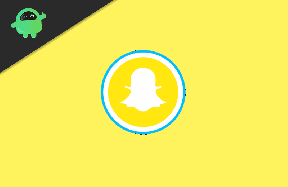Oprava: NBA 2K22 sa nespustí alebo sa nenačíta na PC
Rôzne / / February 18, 2022
NBA 2K22 je basketbalová simulačná videohra, ktorá bola vyvinutá spoločnosťou Visual Concepts a publikovaná spoločnosťou 2K Sports nedávno v septembri 2021. V podstate je založený na Národnej basketbalovej asociácii a prichádza ako 23. diel v sérii NBA 2K, okrem nástupcu predchádzajúcej generácie NBA 2K21. Niektorí nešťastní hráči však hlásia, že NBA 2K22 sa na ich PC nespustí, čo je neočakávané.
Ak sa tiež stretávate s rovnakým problémom, nezabudnite ho vyriešiť podľa tohto sprievodcu riešením problémov. Vo väčšine scenárov je celkom bežné, že takmer každá PC hra má svoj vlastný spravodlivý podiel na problémoch alebo chybách alebo dokonca viacerých chybách. Zatiaľ čo NBA 2K22 tu nie je výnimkou a zdá sa, že veľa počítačových hráčov sa s tým stretáva zlyhanie spustenia alebo nespustenie hry problémy. Takže je vždy lepšie dostať sa do skutočného dôvodu a úplne ho opraviť.

Obsah stránky
- Prečo sa NBA 2K22 nespustí?
-
Oprava: NBA 2K22 sa na PC nespustí
- 1. Skontrolujte systémové požiadavky
- 2. Spustite hru ako správca
- 3. Overte integritu herných súborov
- 4. Aktualizujte Microsoft Visual C++ Redistributable
- 5. Aktualizujte DirectX
- 6. Aktualizujte ovládače GPU
- 7. Zakázať prekrývajúce aplikácie
- 8. Nainštalujte všetky čakajúce aktualizácie systému Windows
- 9. Vypnite antivírusový program a program brány firewall
- 10. Spustite hru v režime okna (Steam)
- 11. Vykonajte čisté spustenie
- 12. Zatvorte procesy na pozadí
- 13. Resetovať NBA 2K22
- 14. Preinštalujte NBA 2K22
Prečo sa NBA 2K22 nespustí?
Zdá sa, že hra NBA 2K22 nedopadla dobre so spustením, pretože sa hráčom objavuje množstvo chýb a chýb v konektivite bez ohľadu na to, ktorú hernú platformu používajú. Takže stojí za zmienku, že NBA 2K22 je plná problémov, ktoré nemôžeme poprieť, no niekedy problémy váš koniec alebo dokonca s vaším PC (priamo alebo nepriamo) môže tiež spustiť spustenie alebo pád viacerých hier problémy. Takže, bez ďalších okolkov, poďme do toho.
Je možné, že sa vaša hra NBA 2K22 nespustí z dôvodu zastaranej opravy hry, zastaranej verzie grafického ovládača alebo systému Windows zostava, chýbajúce alebo poškodené herné súbory, problémy s Microsoft Visual C++ Redistributable, zbytočné úlohy spustené na pozadí, atď. Zatiaľ čo niektorí hráči sa môžu stretnúť s problémami so spustením hry kvôli nekompatibilnému hardvéru počítača, zbytočným úlohám spusteným na pozadí, prekrývajúcim aplikáciám a ďalším.
Oprava: NBA 2K22 sa na PC nespustí
Zdá sa, že si nie je možné spustiť hru NBA 2K22 na vašom počítači so systémom Windows alebo sa hra nejako odmietne načítať ďalej a zdá sa, že po určitom čase spadne. V tomto scenári môžete postupovať podľa všetkých poskytnutých riešení jeden po druhom a skontrolovať, či bol váš problém vyriešený alebo nie.
1. Skontrolujte systémové požiadavky
Najprv musíte skontrolovať, či konfigurácia vášho počítača spĺňa systémové požiadavky hry alebo nie. Niekedy môže nekompatibilný hardvér počítača spôsobiť viacero problémov so spustením hry.
Minimálne požiadavky:
- OS: Windows 7 64-bit, Windows 8.1 64-bit alebo Windows 10 64-bit
- Procesor: Intel® Core™ i3-2100 @ 3,10 GHz/ AMD FX-4100 @ 3,60 GHz alebo lepší
- Pamäť: 4 GB RAM
- grafika: NVIDIA® GeForce® GT 450 1 GB/ ATI® Radeon™ HD 7770 1 GB alebo lepšia
- DirectX: Verzia 11
- Sieť: Širokopásmové pripojenie k internetu
- Skladovanie: 110 GB dostupného miesta
- Zvuková karta: Directx 9.0x
Odporúčané požiadavky:
- OS: Windows 7 64-bit, Windows 8.1 64-bit alebo Windows 10 64-bit
- Procesor: Intel® Core™ i5-4430 @ 3 GHz/ AMD FX-8370 @ 3,4 GHz alebo lepší
- Pamäť: 8 GB RAM
- grafika: NVIDIA® GeForce® GTX 770 2 GB/ ATI® Radeon™ R9 270 2 GB alebo lepšia
- DirectX: Verzia 11
- Sieť: Širokopásmové pripojenie k internetu
- Skladovanie: 110 GB dostupného miesta
- Zvuková karta: Directx 9.0c
2. Spustite hru ako správca
Ak svoju videohru nespúšťate s privilégiom správcu, môže to spôsobiť problémy so spustením hry alebo zlyhaním spustenia alebo dokonca nenačítaním hry atď. Preto je lepšie jednoducho spustiť súbor exe hry ako správca na počítači so systémom Windows, aby ste skontrolovali, či sa tým problém vyriešil alebo nie. Urobiť tak:
Reklamy
- Kliknite pravým tlačidlom myši na NBA 2K22 exe súbor skratky na vašom PC.
- Teraz vyberte Vlastnosti > Kliknite na Kompatibilita tab.

- Nezabudnite kliknúť na Spustite tento program ako správca začiarknite políčko.
- Kliknite na Použiť a vyberte OK na uloženie zmien.
3. Overte integritu herných súborov
Ak sa vaše herné súbory z nejakých neočakávaných dôvodov poškodia alebo chýbajú, overenie a oprava herných súborov pomocou spúšťača hry vám môže veľmi pomôcť. Robiť to:
Pre klienta Steam:
Reklamy
- Spustiť Para > Kliknite na Knižnica.
- Kliknite pravým tlačidlom myši na NBA 2K22 zo zoznamu nainštalovaných hier.
- Teraz kliknite na Vlastnosti > Prejsť na Lokálne súbory.
- Kliknite na Overte integritu herných súborov.
- Budete musieť počkať na proces, kým nebude dokončený.
- Po dokončení stačí reštartovať počítač.
Pre klienta Epic:
4. Aktualizujte Microsoft Visual C++ Redistributable
- V počítači prejdite na nasledujúcu cestu:
C:\Program Files (x86)\Steam\steamapps\common\Steamworks Shared\_CommonRedist\vcredist
- Mali by ste vidieť nasledujúce priečinky:
- 2012\vc_redist.x64.exe
- 2013\vc_redist.x64.exe
- 2019\vc_redist.x64.exe
- Len sa uistite, že ste spustili všetky tieto spustiteľné súbory, ktoré sú k dispozícii. (Ak máte rôzne priečinky, spustite súbor vc_redist.x64.exe v týchto priečinkoch)
- Nakoniec reštartujte počítač, aby ste problém vyriešili.
5. Aktualizujte DirectX
- Choďte na C:\Program Files (x86)\Steam\steamapps\common\Steamworks Shared\_CommonRedist\DirectX cestu k priečinku.
- Ďalej spustite DXSETUP.exe súbor na preinštalovanie/aktualizáciu DirectX.
- Po dokončení reštartujte počítač, aby ste použili zmeny.
6. Aktualizujte ovládače GPU
Zdá sa, že viacerí dotknutí hráči hlásili zastaraný grafický ovládač. Ak tiež nejaký čas používate zastaraný grafický ovládač, nezabudnite skontrolovať aktualizácie podľa nasledujúcich krokov:
- Stlačte tlačidlo Windows + X kľúče na otvorenie Ponuka rýchleho prepojenia.
- Teraz kliknite na Správca zariadení zo zoznamu > Dvojité kliknutie na Zobrazovacie adaptéry.
- Kliknite pravým tlačidlom myši na vyhradenej grafickej karte, ktorá je aktívna.

- Ďalej vyberte Aktualizujte ovládač > Vybrať Automaticky vyhľadať ovládače.
- Ak je k dispozícii aktualizácia, systém ju automaticky stiahne a nainštaluje.
- Po dokončení reštartujte počítač, aby ste použili zmeny.
Táto metóda by mala vyriešiť problém NBA 2K22 sa nespustí na počítači. Ak nie, môžete prejsť na ďalšiu metódu.
7. Zakázať prekrývajúce aplikácie
Podľa niektorých dotknutých hráčov im zakázanie prekrytia Steam a Origin na počítači so systémom Windows pomohlo ľahko vyriešiť problém so spustením hry. Keďže aplikácia prekrytia v hre je vždy spustená na pozadí vždy, keď spustíte herného klienta, je celkom možné, že máte problémy s procesmi alebo systémovými prostriedkami.
Pre Steam Overlay:
- Otvor Para klient > Prejsť na Knižnica.
- teraz kliknite pravým tlačidlom myši na NBA 2K22 > Vybrať Vlastnosti.
- Zamierte k generál sekcia > Len tu zrušiť začiarknutie a Povoliť Steam Overlay začiarkavacie políčko.
- Vráťte sa do Knižnica > Znova otvorte Čata aby ste skontrolovali problém so spustením.
8. Nainštalujte všetky čakajúce aktualizácie systému Windows
Je možné, že niektoré z chýb systému Windows alebo systémové súbory sú v konflikte s hrou, aby ju správne spustila. Niekedy sa problém s nekompatibilitou môže vyskytnúť aj vtedy, keď ste softvér nejaký čas neaktualizovali. Preto sa uistite, že ste nainštalovali všetky čakajúce aktualizácie systému Windows jednu po druhej a ponechajte ich na najnovšiu verziu operačného systému. Urobiť to:
- Stlačte tlačidlo Windows + I kľúče na otvorenie Nastavenia systému Windows Ponuka.
- Ďalej kliknite na Aktualizácia a zabezpečenie > Vybrať Skontroluj aktualizácie pod aktualizácia systému Windows oddiele.

- Ak je k dispozícii aktualizácia funkcií, vyberte Stiahnite si a nainštalujte.
- Počkajte nejaký čas, kým sa aktualizácia nedokončí.
- Nakoniec reštartujte počítač, aby ste okamžite uplatnili zmeny.
9. Vypnite antivírusový program a program brány firewall
- Klikni na Ponuka Štart > Typ Ovládací panel a kliknite naň.
- Teraz napíšte POŽARNE dvere vo vyhľadávacom poli > kliknite na Brána firewall systému Windows.
- V ľavom paneli kliknite na Zapnite alebo vypnite bránu Windows Firewall.
- Uistite sa, že ste vybrali Vypnite bránu Windows Firewall pre Nastavenia súkromnej, domény a verejnej siete.
- Nakoniec reštartujte počítač, aby ste použili zmeny, a skúste problém skontrolovať.
Teraz budete musieť vypnúť antivírusovú ochranu (Windows Defender) podľa nasledujúcich krokov:
- Zamierte k Nastavenia systému Windows > Ochrana osobných údajov a zabezpečenie.
- Teraz prejdite na Zabezpečenie systému Windows > Ochrana pred vírusmi a hrozbami.
- Kliknite na Spravovať nastavenia > Potom vypnúť a Ochrana v reálnom čase možnosť.
- Po dokončení nezabudnite reštartovať počítač, aby ste použili zmeny.
Ak v takom prípade používate akýkoľvek antivírusový program tretej strany, nezabudnite ho vypnúť ručne.
10. Spustite hru v režime okna (Steam)
Skúste hru spustiť v režime zobrazenia v okne a skontrolujte, či vám to pomôže alebo nie. Počítač s priemernou hardvérovou špecifikáciou môže niekedy spôsobiť niekoľko problémov s režimom zobrazenia na celú obrazovku pri spustení hry.
- Otvor Para klienta a prejdite na Knižnica.
- Kliknite pravým tlačidlom myši na NBA 2K22 > Vybrať Vlastnosti.
- V generál sekciu, kliknite na Nastavte možnosti spustenia.
- Ďalej skopírujte a prilepte nasledujúci argument príkazového riadka:
-okno -noborder
- Nezabudnite uložiť zmeny a skúste hru spustiť znova, aby ste skontrolovali, či sa NBA 2K22 spúšťa správne alebo nie.
11. Vykonajte čisté spustenie
- Stlačte tlačidlo Windows + R kľúče na otvorenie Bežať dialógové okno.
- Teraz napíšte msconfig a udrel Zadajte otvoriť Konfigurácia systému okno.
- Choďte na služby karta > Povoliť Skryť všetky služby spoločnosti Microsoft začiarkavacie políčko.

- Kliknite na Vypnúť všetko.
- Kliknite na Použiť a potom OK na uloženie zmien.
- Teraz kliknite na Začiatok karta > kliknite na Otvorte Správcu úloh.
- Pod Začiatok v rozhraní Správcu úloh kliknite na konkrétne úlohy, pri ktorých je povolené spustenie pri spustení > kliknite na Zakázať.
- Uistite sa, že ste vybrali vysokoúčinné spúšťacie programy a zakázali ich jeden po druhom.
- Keď je všetko hotové, reštartujte počítač, aby ste použili zmeny.
- Nakoniec skontrolujte, či bol problém NBA 2K22 W’t Launch on PC vyriešený alebo nie.
12. Zatvorte procesy na pozadí
- Stlačte tlačidlo Ctrl + Shift + Esc kľúče na otvorenie Správca úloh.
- Klikni na Procesy karta > Vyberte úlohu, ktorú chcete zatvoriť.

- Po výbere kliknite na Ukončiť úlohu. Uistite sa, že kroky pre každú úlohu vykonáte samostatne.
- Po dokončení stačí reštartovať počítač, aby ste okamžite zmenili efekty.
13. Resetovať NBA 2K22
- Stlačte tlačidlo Windows (Štart) + X kľúče na otvorenie Ponuka rýchleho prepojenia.
- Vyberte Aplikácie a funkcie > Kliknite na NBA 2K22 zo zoznamu nainštalovaných programov a vyberte ho.
- Teraz kliknite na Pokročilé nastavenia > Vybrať Resetovať.
- Po dokončení reštartujte počítač a skúste spustiť hru.
14. Preinštalujte NBA 2K22
Ak vám žiadna z metód nefungovala, skúste preinštalovať hru NBA 2K22 a skontrolujte, či vám to pomôže vyriešiť problém so spustením hry. Urobiť tak:
- Spustite Steam klient na vašom počítači.
- Teraz prejdite na Knižnica > Kliknite pravým tlačidlom myši na NBA 2K22 hra.
- Choďte do Spravovať > Vybrať Odinštalovať.
- Ak sa zobrazí výzva, kliknite na Odinštalovať znova a podľa pokynov na obrazovke dokončite proces odinštalovania.
- Po dokončení nezabudnite reštartovať počítač, aby sa zmeny okamžite uplatnili.
- Znova otvorte klienta Steam a znova nainštalujte hru pomocou existujúceho účtu Steam.
- máte hotovo. Užite si to! Toto môže vyriešiť problém NBA 2K22 sa nespustí na PC.
To je všetko, chlapci. Dúfame, že vám tento návod pomohol. Pre ďalšie otázky môžete komentovať nižšie.